Ok, non sono mai stato un fan dell’iPhone e in generale dei cellulari usati al posto delle fotocamere o delle videocamere, ma mi sono imbattuto in questo video (che in realtà in rete da circa un mese) e devo dire che sono rimasto a bocca aperta, guardatelo a tutto schermo fino alla fine, credo che stupirà anche voi.
 Anche questa fotocamera, che va a posizionarsi come entry level tra la D3000 e la D5000, probabilmente sarà presentata in occasione degli eventi per la stampa che Nikon ha in programma per il 19 agosto.
Anche questa fotocamera, che va a posizionarsi come entry level tra la D3000 e la D5000, probabilmente sarà presentata in occasione degli eventi per la stampa che Nikon ha in programma per il 19 agosto.
Francamente noi non sentivamo il bisogno di un nuovo modello in questa fascia, ma se Nikon prevede di togliere dal catalogo la D3000, ben vengano le migliorie apportate in questo nuovo prodotto, migliorie che pur non costituendo una rivoluzione, sono sicuramente interessanti.
Vediamo quali dovrebbero essere le sue caratteristiche salienti, i dati ufficiali saranno noti solo alla presentazione ufficiale.
- Sensore in formato DX da 14 MP (*)
- Autofocus continuo (AF-C) durante la ripresa video
- revisione dei punti di autofocus (rispetto alla D3000) in modo da occupare un’area maggiore
- video HD a 1080p 24 fts o 720p a 30 e 24 fps
- Funzionalità di editing video direttamente dalla fotocamera
(*) A mio avviso molto improbabile che la D3100 venga equipaggiata con il sensore da 14 MP, visto che la sorella maggiore D5000 ha quello da 12 MP, molto più probabilmente resterà con quello della D3000 da 10 MP.
Dopo anni di onorato servizio la Nikon D90 si appresta forse ad andare in pensione: la sua sostituta dovrebbe chiamarsi D95, non ci sono ancora notizie ufficiali in merito, la data presunta di presentazione dovrebbe essere intorno al 15 settembre 2010 (probabilmente subito prima del Photokina 2010) ad un prezzo di 1199$ (solo corpo)
Diversi rumors riportano queste possibili caratteristiche:
- Corpo macchina in alluminio o lega di magnesio
- Un sensore in formato DX da 16 MP
- velocità di scatto tra i 6 e gli 8 fps
- video full-HD (1080p) con un sistema di autofocus migliorato (AF-C in live view)
- 39 punti di messa a fuoco
Restiamo in attesa di ulteriori informazioni

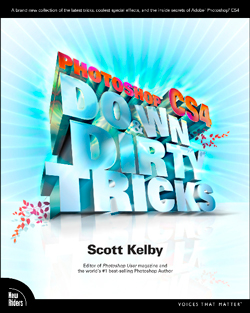 Vi segnaliamo un altro importante libro di Scott Kelby (si, noi di The Monday’s Shot adoriamo questo fotografo/designer): “The Photoshop CS4 Down & Dirty Tricks” che purtroppo non ci risulta essere stato ancora tradotto in italiano (se ci sbagliamo, per favore, segnalatecelo).
Vi segnaliamo un altro importante libro di Scott Kelby (si, noi di The Monday’s Shot adoriamo questo fotografo/designer): “The Photoshop CS4 Down & Dirty Tricks” che purtroppo non ci risulta essere stato ancora tradotto in italiano (se ci sbagliamo, per favore, segnalatecelo).
Questo testo va oltre “Photoshop CS4 per la fotografia digitale“, spiegando passo-passo, con il consueto stile di Kelby, diverse tecniche usate dai professionisti dell’impaginazione, non è quindi un libro che tratta solo di fotoritocco, bensì un tutorial che fornisce degli skills in più in materia di design.
Come dice Kelby stesso nella prefazione, questo non è un libro che va letto dall’inizio alla fine, si può prendere un argomento a caso e seguirlo; anche in questo caso sono disponibili per il download i file usati in ogni capitolo.
Suddiviso in nove capitoli, tratta diversi aspetti combinabili tra loro, degno di nota l’ultimo, scritto da Corey Barker, dedicato alle funzionalità 3D di Photoshop.
Scott Kelby – The Photoshop CS4 Down and Dirty Tricks
Pagine: 360
Lingua: Inglese
Editore: Pearson Education
Anno di pubblicazione: 2009
Prezzo: acquistabile in rete (anche in formato elettronico) su Amazon o su Play.com da 30.00€ a 42.00€
A volte una fotografia che a colori è decisamente banale, può assumere un aspetto decisamente diverso se la si porta in bianco e nero in fase di post-produzione, ovviamente la semplice conversione in toni di grigio non è sufficiente ed è necessario effettuare qualche passaggio in più.

Conversione in bianco e nero: prima e dopo
Aperto il file in Camera Raw, ho utilizzato due filtri graduati: il primo (vedi immagine) sottoespone di due stop e comprende l’area di cielo tra le foglie in alto e la vegetazione in basso, mentre il secondo sovraespone di uno stop la vegetazione e il lago (vedi immagine).
Fatte queste due operazioni, ho aperto il file in Photoshop, per le elaborazioni finali; con lo strumento “lazo magnetico” (con 20px. di sfumatura) ho selezionato l’area del lago per diminuirne la luminosità.
Annullo la selezione in modo da operare ora su tutta l’immagine e la converto in B/N dal menu “immagine” -> “regolazioni” -> “bianco e nero”, dalla tendina seleziono “filtro rosso contrasto elevato”: l’equivalente del filtro 25A, usato nella fotografia in bianco e nero per scurire notevolmente i colori del cielo, aumentando considerevolmente il contrasto con le nuvole; per ottenere l’effetto che desidero, porto a -95% il valore di ciano. Infine regolo ulteriormente il contrasto.
Passeggiando per la campagna intorno al castello di Linderhof (Germania) mi sono imbattuto in questo piccolo fiore mai visto.
La giornata era nuvolosa e nel sottobosco le piante coprivano la poca luce del sole, non avevo con me il treppiede e visto che il terreno era bagnato non avevo nemmeno un buon appoggio, quindi ho preferito stare sul sicuro e alzare gli iso e i tempi di scatto (mi son tenuto abbondante). In post produzione non ho dovuto ritoccare nulla, ho solo ritagliato un po’ l’immagine.

Nikon D5000, AF-S DX VR Zoom-Nikkor 55-200mm f/4-5.6 G IF-ED @200mm, f/5.6, 1/750 sec, 800 ISO
Linderhof (Germania), 10 aprile 2010, ore 12.20
Come abbiamo visto in un precedente articolo, con Camera Raw è possibile usare il filtri graduati per correggere le aree di una fotografia con un’esposizione errata, questo non è l’unico metodo: è possibile anche utilizzare i livelli di Photoshop per ottenere risultati simili, specialmente se la vostra macchina fotografica non ha il formato raw.

Iniziamo creando un livello di copia della nostra fotografia, e lavoriamo 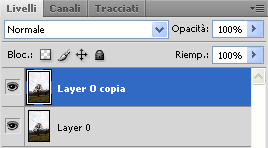 sul nuovo livello creato (deve essere il livello più in alto) .
sul nuovo livello creato (deve essere il livello più in alto) .
Dal menu “Immagine” -> “Regolazioni” -> “Esposizione” spostiamo lo slider “Regolazione gamma” verso destra fino ad ottenere i toni del cielo che desideriamo, in questo caso ho impostato un valore di 0,25 ottenendo un immagine in cui l’albero, il prato e le montagne sono quasi completamente neri, ma il cielo e le nuvole appaiono ben contrastati.

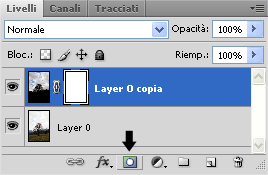 Nel nostro livello modificato, creiamo ora una “maschera di livello” e con lo “strumento sfumatura” Andiamo a tracciare una linea che parte dall’alto della nostra foto, verso il basso fino a poco sotto l’inizio dell’area nera, in questo modo andremo a creare un livello che sfuma dal’alto verso verso il basso, consentendoci di avere il cielo ben contrastato e allo stesso tempo il prato con i toni originali senza un’evidente separazione netta.
Nel nostro livello modificato, creiamo ora una “maschera di livello” e con lo “strumento sfumatura” Andiamo a tracciare una linea che parte dall’alto della nostra foto, verso il basso fino a poco sotto l’inizio dell’area nera, in questo modo andremo a creare un livello che sfuma dal’alto verso verso il basso, consentendoci di avere il cielo ben contrastato e allo stesso tempo il prato con i toni originali senza un’evidente separazione netta.
Ora torniamo sul “layer 0” e dal menu “Immagine” -> “Regolazioni” -> “Tonalità/saturazione” modifichiamo la tonalità portandola a 20 e la saturazione a 15 per ottenere dei colori più vivi nella parte inferiore della fotografia.

Nikon D5000, AF-S DX NIKKOR 18-55mm f/3.5-5.6G VR @20mm, f/9.5, 1/180 sec, 200 ISO
Linderhof (Germania), 10 aprile 2010, ore 12.04
Non sempre si ha tempo di studiare a fondo uno scatto, a volte bisogna affidarsi alla fortuna e successivamente a Photoshop. Nella giornata in cui ho fatto questa foto, dal punto di vista delle riprese non ne andava bene una, tra cielo grigio uniforme prima, pioggia, neve e nuvole ad altezza del terreno, non ero riuscito a fare uno scatto decente. Visto che la vacanza era un solo weekend a qualche centinaio di Km. da casa, ero ormai rassegnato a non portare a casa praticamente nessuna foto. Tornando in albergo, cielo inizia ad aprirsi, ma la pioggia (sia pur leggera) non accenna a smettere; per pochi minuti il paesaggio assume dei colori davvero particolari, allora accosto con la macchina e (sempre sotto alla pioggia) faccio qualche scatto veloce… senza accorgermi che stavo sottoesponendo di 1,5 stop :-(
Ovviamente me ne rendo conto solo la sera riguardando le foto direttamente dalla fotocamera.
Al rientro a casa mi armo di pazienza, devo assolutamente riottenere i colori di quel paesaggio, fortunatamente gli errori di esposizione si possono recuperare anche se la situazione iniziale non era delle migliori.

Inizio a lavorare in Camera Raw raffreddando i colori: da una temperatura di 6450, la porto a 5150, contemporaneamente aumento l’esposizione di 1,2 stop e abbasso in maniera sensibile luminosità e contrasto, ma il risultato non mi convince ancora.
I toni non sono ancora quelli che vedevo e per ottenere un’immagine più simile al reale, inizio a lavorare con i filtri graduati di ACR, prima sottoesponendo fino a 0,9 stop il cielo, poi sovraesponendo fino a 1,2 stop la parte inferiore con il prato e la strada.
Ora ci siamo quasi: mi manca ancora poco per riavere l’immagine che volevo ritrarre; la ritaglio leggermente per eliminare “l’intruso” sul lato destro e con con il “quick selection tool” seleziono l’area della strada.
Infine aumento il contrasto dell’area selezionata regolando le curve
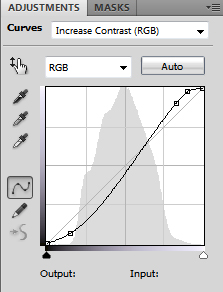
Finalmente sono arrivato al risultato che volevo!!!
Nikon D5000, AF-S DX NIKKOR 18-55mm f/3.5-5.6 G VR @18mm, f/22, 1/90 sec. (-1,5 stop) , 400 ISO
+ tutte le elaborazioni sopra descritte
Schwangau (Baviera) – 11 aprile 2010, ore 17.34

Dal “guru” di Photoshop, Scott Kelby, una guida all’uso del programma di fotoritocco più diffuso al mondo. Questo libro è un vero e proprio “how to”, senza perdersi in una poco utile e senz’altro noiosa descrizione di tutte le funzioni di Photoshop, parte da esempi reali e spiega le varie tecniche per perfezionare le proprie immagini in post-produzione.
Anche gli utenti alle prime armi, grazie a questo libro, potranno facilmente padroneggiare le tecniche utilizzate dai professionisti dell’immagine digitale.
I primi capitoli sono dedicati alla gestione delle immagini con Adobe Bridge, si parte dai concetti più semplici, quali come importare e catalogare le immagini, fino ad arrivare alle operazioni più complesse.
Si prosegue passando a Camera Raw, lo strumento essenziale per trattare i file delle fotocamere digitali, anche qui iniziando con i concetti di base e proseguendo naturalmente alle operazioni più complesse, tutte perfettamente descritte e corredate da immagini esplicative.
Seguono i capitoli dedicati al ridimensionamento, alla correzione del colore, alla fotografia in bianco e nero, fino ad arrivare alla creazione di immagini HDR (High Dynamic Range)
Ma la seconda metà del libro è quella che, dopo aver imparato le basi, va al sodo e rivela tutte le potenzialità di Photoshop: vengono spiegati i “trucchi” per risolvere i problemi più comuni, si passa agli “effetti speciali”, alla gestione del colore, per concludere con l’ultimo capitolo in cui Kelby descrive passo-passo il “suo” work-flow: come arriva all’immagine finale partendo dal file scaricato dalla macchina fotografica.
L’indice dei termini, alla fine del libro, consente di trovare rapidamente tutti i riferimenti per ogni argomento trattato.
Infine, collegandosi al sito dell’autore, è possibile scaricare le immagini la cui elaborazione è trattata nel libro, in modo tale da poter seguire “con mano” tutte le operazioni.
In conclusione, riteniamo questo libro uno dei migliori mai usciti e vale decisamente il suo costo di circa 42€; lo potete trovare nelle maggiori librerie oppure su Amazon.
Scott Kelby – Photoshop CS4 per la fotografia digitale
Pagine: 463
Lingua: Italiano
Titolo originale: The Adobe Photoshop CS4 Book for Digital Photographers
Lingua originale: Inglese
Editore: Pearson Education Italia
Anno di pubblicazione: 2009
La gestione del colore nell’era del digitale risulta spesso tediosa e confusa per chi si avvicina allo sviluppo in camera chiara; vediamo insieme come impostare un workflow corretto da questo punto di vista.
1. SPAZI COLORE
Gli spazi cromatici comunemente usati nella fotografia digitale sono tre: sRGB – Adobe RGB 1998 e Pro Photo RGB.
Ma cosa sono in realtà questi spazi cromatici? L’immagine digitale, catturata dal sensore della nostra fotocamera, è rappresentata secondo una terna RGB; avremo così che ogni pixel potrà assumere una delle “n” sfumature disponibili per le combinazioni dei tre vettori R, G e B.
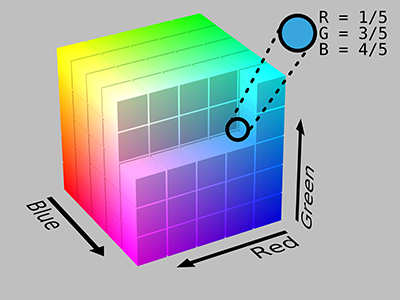
Spazio cromatico generato dai tre vettori R, G e B
Ci serve ora un sistema di riferimento in cui ognuna di queste sfumature sia univocamente determinata sulla nostra periferica di output (monitor, stampante ecc..). Facendo un esempio, il valore {255, 0, 0} rappresenta sicuramente un rosso, ma quale delle sue sfumature? Lo spazio cromatico ci da questa risposta con esattezza.
Quale spazio cromatico bisogna quindi scegliere per i nostri scatti? La risposta è che dipende dall’uso che si intende farne.
Il grafico a sotto riportato mostra le diverse ampiezze dei gamut (insieme finito dei colori supportati) per i principali spazi colore. Come è possibile notare quello che meglio descrive lo spazio dell’intera gamma visibile è Pro Photo RGB, seguono quindi Adobe RGB 1998 ed infine sRGB.
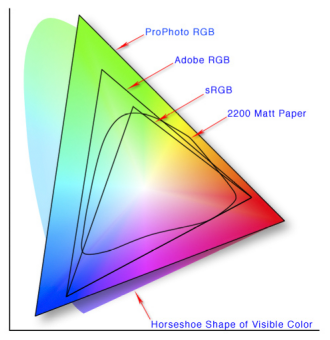
Confronto tra spazi colorimetrici
sRGB è ottimo se volete pubblicare i vostri scatti online, visualizzandoli dal vostro browser web, oppure far delle piccole stampe a getto di inchiostro. Questo spazio cromatico è stato sviluppato per rappresentare i tipici colori disponibili sui comuni computer-monitors; ha quindi il minor range di colori riproducibili.
Adobe RGB 1998 è pensato per offrire la piena gamma di colori disponibili nella stampa offset. Se pensate quindi di veder pubblicati i vostri scatti su libri, riviste o cartelloni pubblicitari, questo è lo spazio cromatico da usare. Ha un gamut molto più ampio rispetto all’sRGB il che combinato con i vantaggi della cattura-RAW offre una buona soluzione per le immagini wide-gamut.
Pro Photo RGB vi offre il più ampio range di colori riproducibili. Molti device di output (monitors, stampanti..) non sono in grado di trattare un gamut così ampio, tuttavia viene spesso usato in editing di sviluppo per trattare immagini con un ampio ventaglio cromatico. L’uso di questo spazio vede quasi sempre la successiva conversione in uno dei due precedenti spazi di lavoro.
2. ADOBE CAMERA RAW e PHOTOSHOP
Quando dovete pubblicare la vostra foto sul web, o in uno dei tanti laboratori fotografici con stampe a getto d’inchiostro, l’ultimo step del vostro workflow dovrà sicuramente riguardare la conversione verso lo spazio sRGB. Vediamo insieme come fare.
Il primo passo è scegliere lo spazio cromatico in cui andremo a lavorare (solitamente è quello che meglio descrive, senza clippare, tutte le sfumature della nostra immagine).
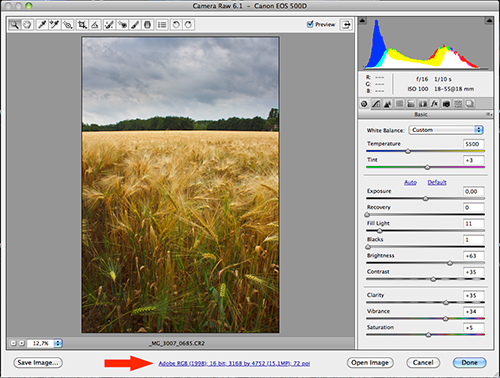
Spazi cromatici in Camera RAW
Clikkando sul link dello spazio cromatico utilizzato si apre la finestra di scelta per gli spazi gestiti da Camera RAW. La conversione in ACR (Adobe Camera RAW) è immediata e l’istogramma vi mostra in tempo reale se qualche canale sta clippando.
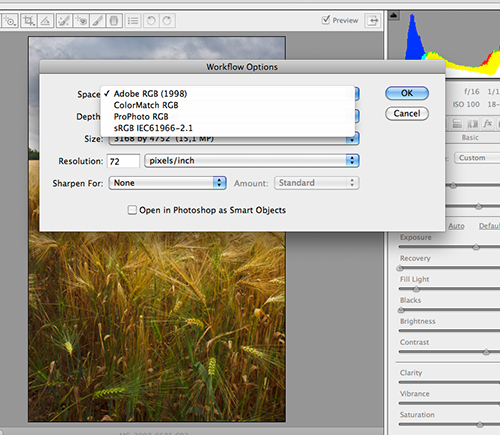
Scelta dello spazio cromatico
Una volta impostato lo spazio cromatico in Camera RAW è necessario impostarlo anche in Photoshop; apriamo quindi il menu Edit e dalla finestra che ci viene mostrata scegliamo l’opzione Europe Prepress 2. Questo preset ci consente di utilizzare lo spazio cromatico Adobe RGB 1998, inoltre vengono impostate le finestre di avviso che ci segnalano l’apertura di immagini aventi uno spazio cromatico differente.
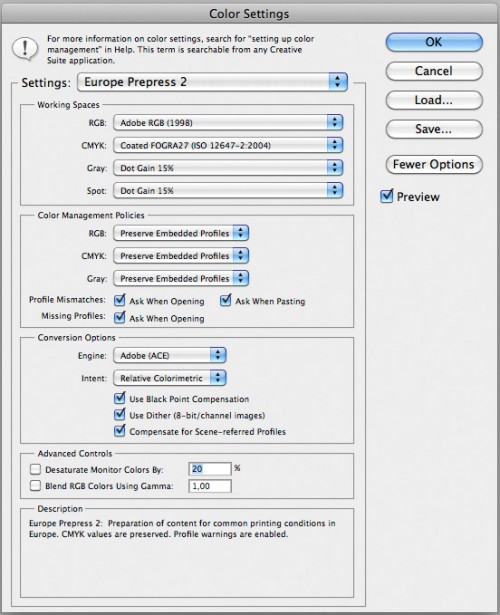
Configurare Ps per Adobe RGB 1998
Una volta fatto ciò, vengono attivati gli avvisi che vi aiutano a gestire le immagini con spazi cromatici differenti dal nostro Adobe RGB 1998. Chiaramente nel caso in cui abbiate scattato in JPEG e configurato lo spazio cromatico della vostra reflex in Adobe RGB 1998, gli spazi cromatici corrispondono, quindi non vi viene mostrato alcun avviso. Al contrario se lo scatto, come solitamente avviene, è stato salvato con profilo sRGB avrete modo di scegliere quale gestione colore preferite avere.
Preciso, a scanso di equivoci, che se scattate in RAW non dovete preoccuparvi di settare lo spazio cromatico dalla vostra reflex in quanto potete farlo direttamente dal vostro RAW-converter. Vi consiglio di impostarlo, in Adobe RGB 1998, se scattate abitualmente in JPEG.
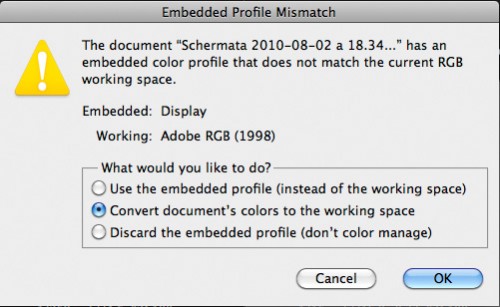
Spazi cromatici in Photoshop
Non vi resta ora che abilitare, se non l’avete già fatto, la didascalia dello spazio cromatico e della profondità di bit per colore nella finestra della vostra immagine. In questo modo avete sempre la possibilità di tenere sotto controllo in che spazio cromatico state lavorando e con che profondità di colore.
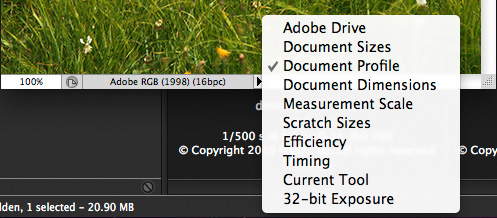
Spazio cromatico e profondità colore





